win10系统下如何清空遨游5中所有浏览记录
傲游浏览器是是一款多功能的浏览器,十分受广大windows10系统用户的喜爱。不过,最近一位用户表示自己为了更好地保护个人隐私,就想要将遨游5中所有浏览记录都清空掉。这该如何操作呢?下面,就随小编看看具体操作方法。
具体方法如下:
1、首先是点击在右上角的选项按钮;
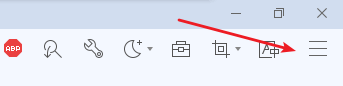
2、点击后下拉菜单中出现清除浏览数据选项,点击这个选项;
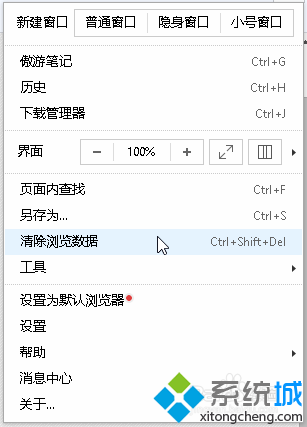
3、在弹出的清除选项面板中选择,全部清除;
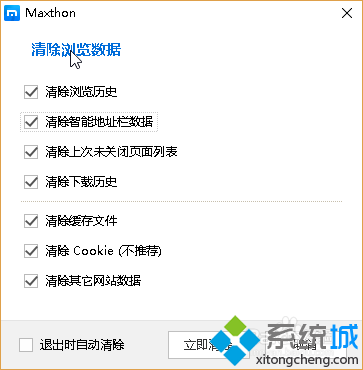
4、如果需要每次退出浏览器的时候都清除掉浏览记录,那么就把退出时自动清除的勾点上;

5、最后还有一个最近访问的列表也需要清除,点击左上角的这个图标;
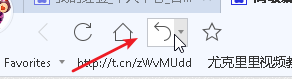
6、然后点击清除最近访问的地址列表就可以了。
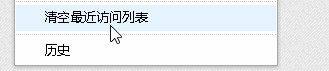
清空遨游5中所有浏览记录的方法就为大家介绍到这里了。是不是非常简单呢?有同样需求的朋友们,都可以动手操作一遍!
我告诉你msdn版权声明:以上内容作者已申请原创保护,未经允许不得转载,侵权必究!授权事宜、对本内容有异议或投诉,敬请联系网站管理员,我们将尽快回复您,谢谢合作!










